win10 照片应用闪退是什么原因 win10打开照片应用闪退怎么修复
更新时间:2021-10-24 14:29:17作者:huige
在win10系统中,自带有照片应用,可以方便我们查看照片的,但是有不少win10旗舰版64位系统小伙伴在打开照片应用查看图片的时候,却会出现闪退的情况,不知道是什么原因引起,针对这个问题,接下来给大家讲解一下win10打开照片应用闪退的详细修复步骤。
具体步骤如下:
1、首先我们点击任务栏开始徽标,选择【设置】⚙选项。

2、在打开的【Windows设置】界面,点击【应用】选项。
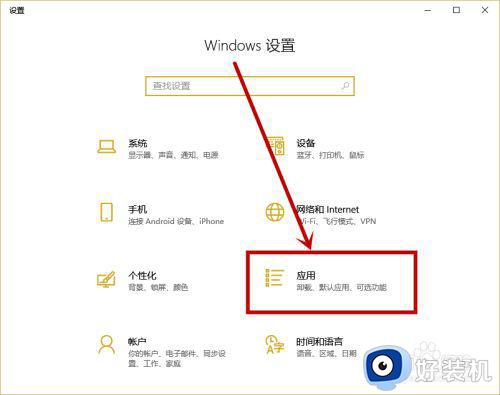
3、在打开的【应用和功能】界面,下拉找到【照片】选项,点击并选择【高级选项】。
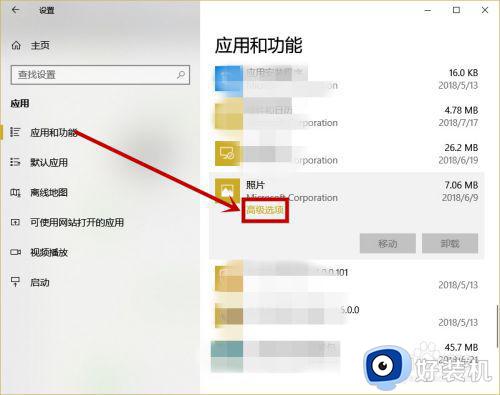
4、在打开的照片设置界面下拉,找到【重置】选项,点击后弹窗再次选择【重置】选项,等待一段时间后就完成了重置操作。
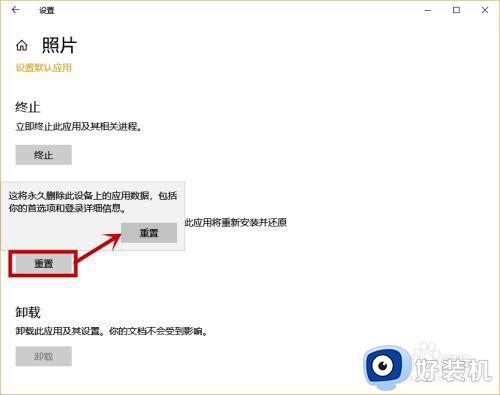
5、当然还有两种方法可以快速打开照片设置界面:
方法一:任务栏点击小娜图标,在搜索框输入“照片”选项,然后右击搜索到的【照片】应用,选择【应用设置】,然后直接进入重置就行了。
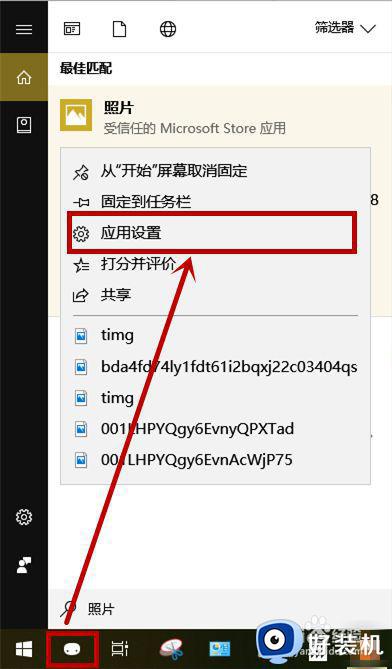 方法二:点击任务栏开始徽标,在开始菜单下拉到最底部,找到【照片】应用,右击选择【更多】>>【应用设置】,然后进行重置操作就行了。
方法二:点击任务栏开始徽标,在开始菜单下拉到最底部,找到【照片】应用,右击选择【更多】>>【应用设置】,然后进行重置操作就行了。
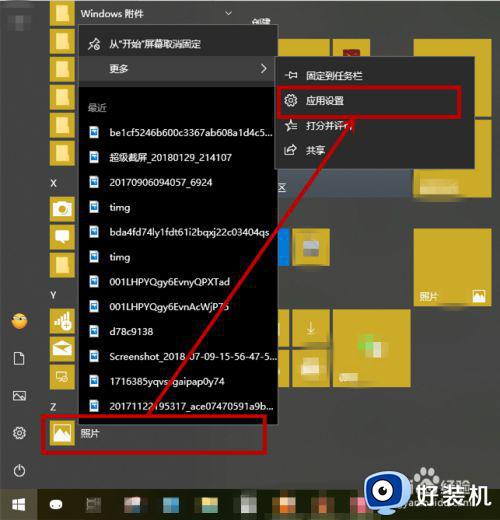
经过上面的方法就可以解决win10 照片应用闪退这个问题了,有碰到相同情况的小伙伴们可以学习上面的方法步骤来进行操作,相信可以帮助到大家。
相关教程:
win10打开某些软件闪退
win10 照片应用闪退是什么原因 win10打开照片应用闪退怎么修复相关教程
- win10 照片 bug 闪退怎么回事 win10一打开照片应用就闪退的解决教程
- win10 照片闪退怎么回事 win10电脑打开照片闪退如何处理
- windowmobile设备中心win10系统打开闪退修复方法
- ps2020闪退是什么原因win10 ps2020闪退解决办法win10
- win10系统照片应用打不开什么原因 win10打不开照片应用程序解决教程
- win10打开应用闪退怎么办 win10应用打开就闪退解决方法
- win10打开图片闪退怎么回事 win10电脑打开图片闪退如何解决
- win10应用商店出现闪退怎么回事 win10应用商店闪退的修复步骤
- win10光之子闪退为什么 win10玩光之子闪退的修复步骤
- win10系统windows无法查看照片因为内存不足怎么办
- win10计算器打不开怎么办 如何解决win10系统无法打开计算器
- win10蓝屏错误代码0x000000c2怎么回事 解决win10蓝屏错误代码0x000000c2的方法
- win10硬盘出现“Ultra DMA CRC错误计数”的解决方法
- 怎么设置让win10显示实时网速 win10桌面显示实时网速的方法
- 如何解决win10lol无法初始化图形设备 win10lol无法初始化图形设备的解决步骤
- win10外接显示器怎么设置 win10连接外接显示器的方法教程
win10教程推荐
- 1 win10计算器打不开怎么办 如何解决win10系统无法打开计算器
- 2 win10共享文件夹怎么在另一个电脑查看 win10共享文件夹另外一台电脑如何找到
- 3 win10关闭每次打开应用的通知设置方法 如何关闭win10每次点开软件都提醒
- 4 win10实时保护关不掉怎么办 win10实时保护关闭不了如何解决
- 5 win10把硬盘识别成移动硬盘怎么办 win10硬盘变成可移动设备处理方法
- 6 win10电脑拷贝记录怎么查 win10如何查看拷贝记录
- 7 win10需要新应用打开此ms-gaming怎么办?win10提示“需要新应用打开此ms-gamingoverlay”如何解决
- 8 win10窗口文件夹重叠显示怎么办 win10电脑文件夹窗口层叠解决方法
- 9 win10的恢复重置此电脑在哪里 win10怎么恢复出厂设置重置电脑
- 10 win10电脑密码忘了怎么打开电脑 win10电脑开机密码忘了怎么解除
